저는 지난 글에서 밝혔듯이 Google Docs에서 글을 작성하고 Publish 기능 중 Post to Blog 기능을 이용해서 블로그에 글을 올리고 있다. Google Docs에서 지원하는 원격 블로깅 기능의 경우 정말 단순한 기능 만을 제공하는데.. 요즘 들어서 이 단순함으로 인해서 약간의 불편을 느끼고 있는 중이었는데.. Windows Live Writer가 업그레이드되었다는 소식을 접하고 함 살펴보았다.
살펴본 결과는 "대만족".. 그 동안 Google Docs에서 느꼈던 불편함을 한번에 날릴 정도로 기능이 강력해졌다. 아래 살펴본 내용은 원격 블로깅이라는 기능에 대해서만 Google Docs와 Live Writer를 비교한 것이다.
Tattertools 지원 및 멀티 포스팅
- Windows Live Writer를 설치한 후 자신이 원격으로 포스팅할 블로그를 등록할 수 있는데.. 여기에 티스토리 주소를 등록하면 이제는 제대로 인식한다. 아래 그림을 보면 Tattertools라고 정확하게 인식된 것을 알 수 있다.
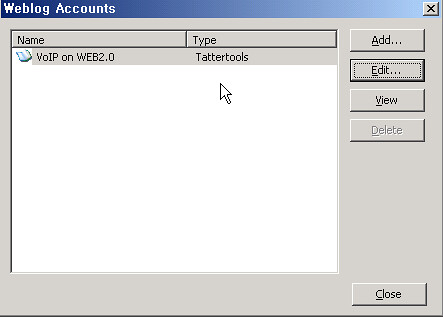
- 또한 여러 블로그 계정을 한꺼번에 등록해 두고, 하나의 글을 여러 블로그에 등록할 수 있다. 물론 이 기능은 예전부터 지원되었던 기능이긴 한데.. Google Docs에서는 블로그 계정을 동시에 하나만 등록할 수 있고, 여러 블로그에 동일한 글을 포스팅하기 위해서는 매번 블로그 계정을 수정해야 하는 번거로움이 있었다. 복수의 블로그 또는 웹 사이트에 글을 게시해야 하는 이용자에게는 아주 유용한 기능이 될 듯 하다.
Tattertools Tag/Category 지원
- 언제 업그레이드가 되었는지 정확하게 알 수 없지만.. Windows Live Writer에서 글을 작성할 때 테터툴즈가 인식할 수 있는 태그를 지정할 수 있다. 아래에 보면 Properties라는 탭이 있는데, Keywords 란에 태그를 입력하면 원격 포스팅 시 태그가 입력된다. Google Docs의 경우 자체 태그를 지정할 수 있지만.. 테터에서 인식할 수 없어서 원격 블로깅 후 매번 다시 관리자모드로 들어가서 태그를 지정해야 했던 번거로움을 없앨 수 있다.

- 특히 올블로그 블로그카페의 경우 올블로그에서 해당 글을 수집할 때, 이용자가 붙힌 태그에 따라 블로그카페에 자동으로 등록하는데, Google Docs를 통해 글을 작성해서 포스팅했을 때 티스토리에 접속해서 다시 태그를 지정하기 전에 글이 수집된 경우, 수동으로 블로그카페에 글을 포스팅해야 했던 불편함이 완전히 사라지게 된 것이다. 아마 이 글의 태그 중에 "Google"도 포함될텐데.. 이 글이 원격 포스팅되면 "구글이야기" 카페에도 자동 등록될 것이다.
- 왼쪽 상단에 보면 "Categories"라는 리스트 박스가 보이는데.. 여기에 내가 티스토리 블로그에서 분류해 놓은 분류를 그대로 보여준다. 즉, 글을 작성할 때 내 블로그 어느 카테고리에 이 글을 소속시킬 것인가도 미리 정할 수 있다는 것이다. 이 점 또한 Google Docs에서 공식 지원하지 않아서 매번 수정해야 했던 기능이다.
Technorati Tag 지원
- Technorati에 Ping을 보내는 유저에게 아주 편리한 기능이 될 것 같다. 아래 그림처럼 태그 제공사업자를 골라서 그 사업자에 맞는 태그를 붙여 넣을 수가 있다. 현재 지원되는 사업자는 Technorati, LiveJournal, Del.icio.us, Flickr 등인데.. 이 외에도 자신이 직접 태그 사업자의 코드를 커스터마이징해서 사용할 수 있는 기능을 제공한다.
- 이 글 맨 아래에 보면 Technorati Tag 지정해 놓은 걸 볼 수 있을 것이다.
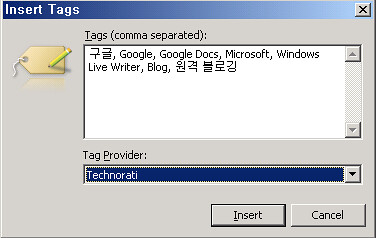
유용한 플러그인 : Flickr4Writer
- 글을 쓸 때 이미지를 첨부하게 되는데, 자신이 사진/이미지를 Flickr에 모으고 있는 유저에게 아주 유용한 기능이다. 이 기능을 쓰기 전에 매번 Flickr에 스크린샷 등을 올리고 해당 HTML 코드를 얻어와서 이미지를 붙여 넣었는데, 이제는 간단하게 아래와 같은 화면에서 이미지를 선택만 하면 되는 것이다.
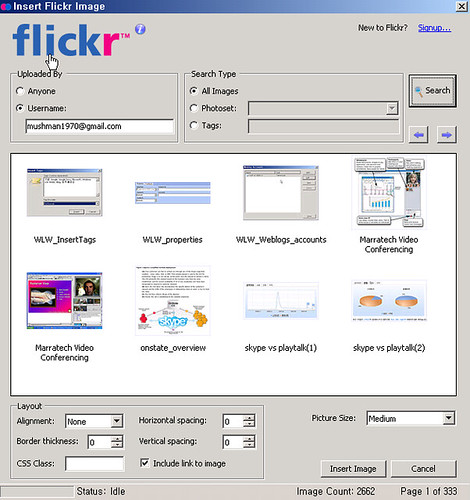
- 자신의 계정이 없더라도 전체 Flickr 이미지를 Tag로 검색할 수도 있고, 자신이 계정이 있는 경우 특정 Photoset이나 Tag를 지정해서 이미지를 검색할 수 있는 기능을 제공한다. 좋은 이미지를 첨부할 때마다 Flickr 사이트에 가서 검색하고.. 다운받거나.. 해당 링크를 복사해서 붙여 넣던 번거로움이 완전히 사라지게 되었다.
- 이 글에 첨부된 이미지 또한 모두 Flickr4Writer 플러그인을 이용해서 붙여 넣은 것인데.. 관심이 있으신 분은 사이트를 방문해서 다운받아 보시길 권해 드린다.
더 많은 기능이 있지만.. 일일이 설명하지 못하는 점을 이해 바랍니다.
Google Docs의 경우 원격 블로깅용 전문 툴이 아니기 때문에.. Windows Live Wirter와 단순비교하기 어렵다는 사실을 알면서도, 이 글은 원격 블로깅이라는 일관된 주제로 두 가지 툴을 비교해 보았다. Windows Live Writer의 가장 큰 단점은 Stand Alone 프로그램이라.. 내가 작업하는 곳에 모두 설치를 해야 하고, 다른 장소에 저장된 글을 동기화하기 힘들다는 점이다. 내가 집에서 글을 쓰다가 회사에 가서는 해당 글을 다시 이용하기 힘들다는 점인데.. 이건 다른 해결책을 찾아봐야 할 것 같다.
웹 기반의 원격 블로깅툴인 Performancing은 이 두가지 강점을 모두 지니고 있는지 궁금하다.
저도 윈도우 live writer 로 글을 써볼려고 했지만, 아주 사소한 문제가 flickr4wirter 에서 나타났습니다. 플리커에서 쉽게 그림을 가져와서 붙일 수 있지만, 문제는 새창으로 이미지가 안뜨더군요. 링크 설정에서 새창에서 링크 열기를 체크해주면 되지만 기본값이 아니니 사진을 일일이 설정을 해줘야만 하는 불편함이 있습니다. 이부분을 해결을 할려고 아무리 돌아다녀도 해결할 수가 없네요,,, ㅜㅜ 기본값으로만 되어있으면 참 편할텐데 무척이나 아쉽습니다.
답글삭제trackback from: jeu casino ligne
답글삭제MEzAkt1 | <a href="http://www.sisred.com/Joomla/xml.php?Calitexylonic2/57761.html" >jeux de la roulette russe</a>